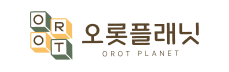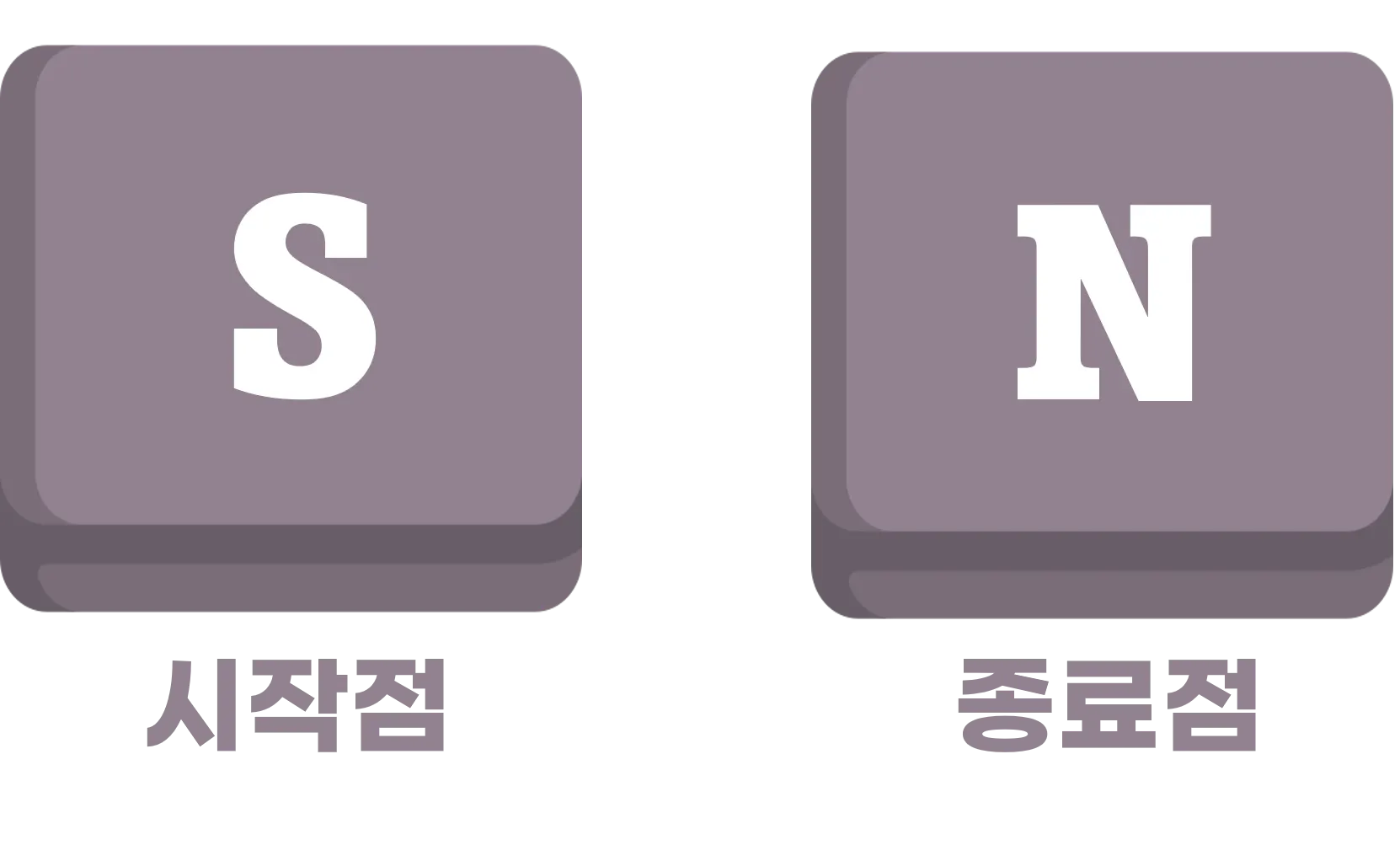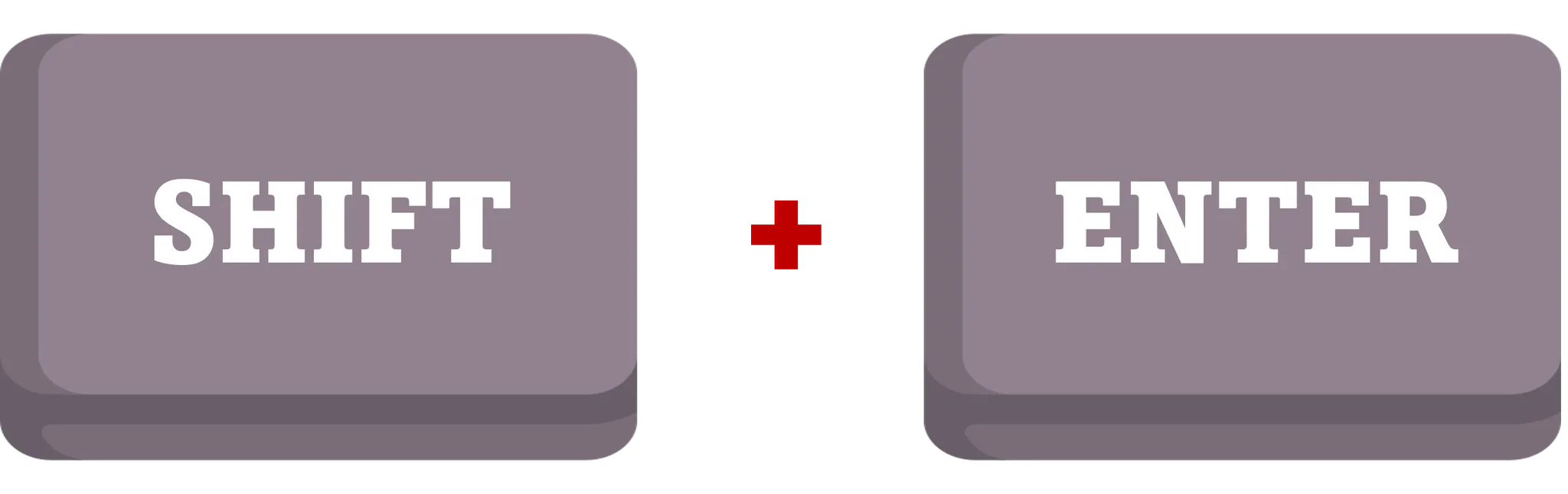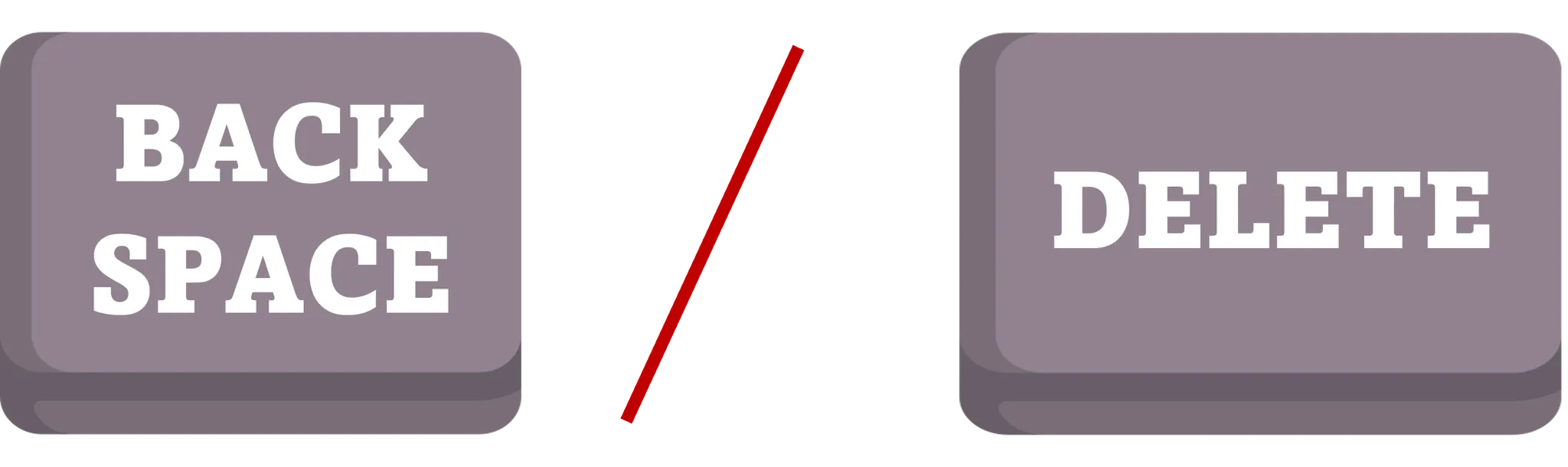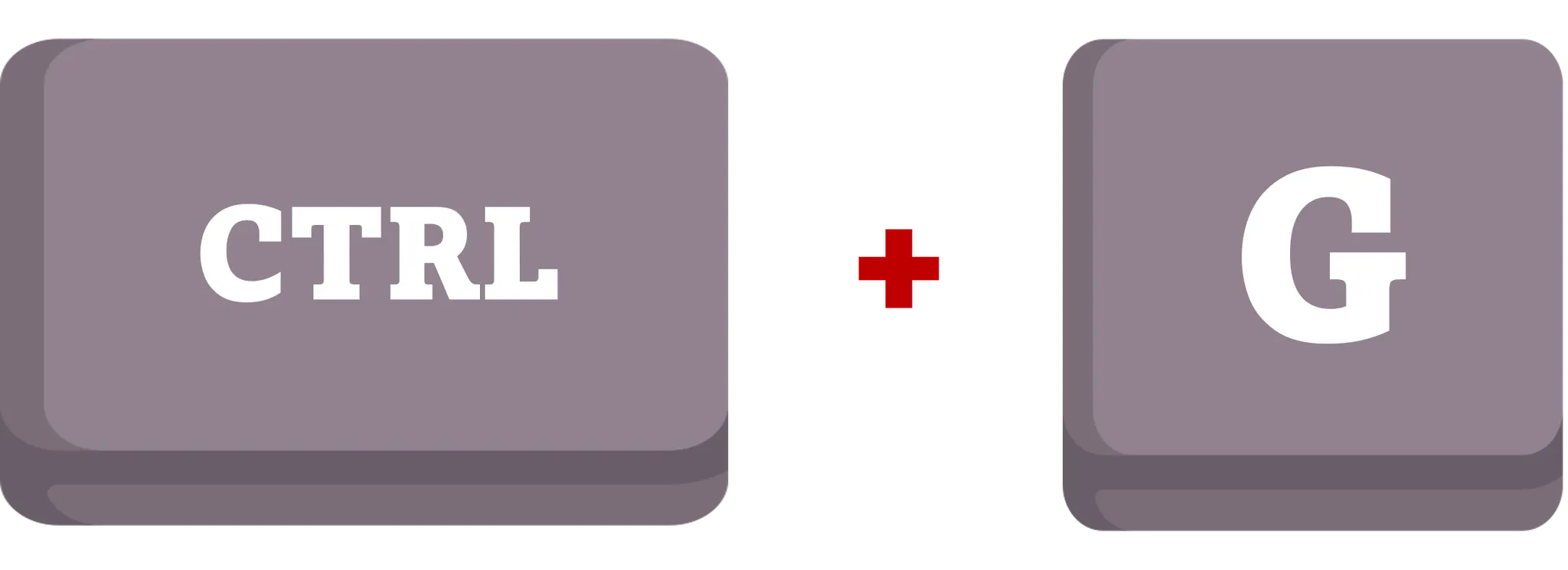재생 위치에 간단하게 자막 구간 넣기
1.
넣고자 하는 타임라인 위치 한 번 클릭 (왼쪽 마우스)
2.
키보드 Insert → 1초 길이의 자막구간 생성 완료
선택 자막 입력
1.
자막 선택 (파형 더블클릭, 우클릭)
2.
자막 입력 : 키보드 shift
복사하기 → 붙여넣기
•
미리 작성한 자막을 빠르게 타임라인에 넣고 싶을 경우 (오른쪽 영상 참고)
1.
넣고자 하는 타임라인 위치 한 번 클릭 (왼쪽 마우스)
2.
붙여넣기 할 텍스트 복사하기 (키보드 CTRL+C )
3.
키보드 CTRL+V → 1초 길이의 자막구간 생성 완료
선택 파형의 시작점&종료점 설정
선택한 자막의 파형 시작 지점과 종료 지점 설정하기
1.
자막 선택 (더블 클릭)
2.
자막 시작지점 / 종료지점 설정
a.
시작 지점을 설정할 때 : 수정하고자 하는 타임라인 위치 한 번 클릭 → 키보드 S
b.
종료 지점을 설정할 때 : 수정하고자 하는 타임라인 위치 한 번 클릭 → 키보드 N
다음 줄(자막)으로 이동
1.
자막 선택 (파형 클릭, 자막제작 입력란 클릭)
2.
자막 이동 : 키보드 SHIFT+ENTER
선택 자막 삭제 하기
1.
자막 선택 (파형 더블클릭, 우클릭)
2.
자막 삭제 : 키보드 BACKSPACE Delete
3.
자막 삭제 : 우클릭 - 마우스로 클릭
원하는 자막 번호로 이동 하기
1.
키보드 CTRL+G → 원하는 자막 번호로 이동